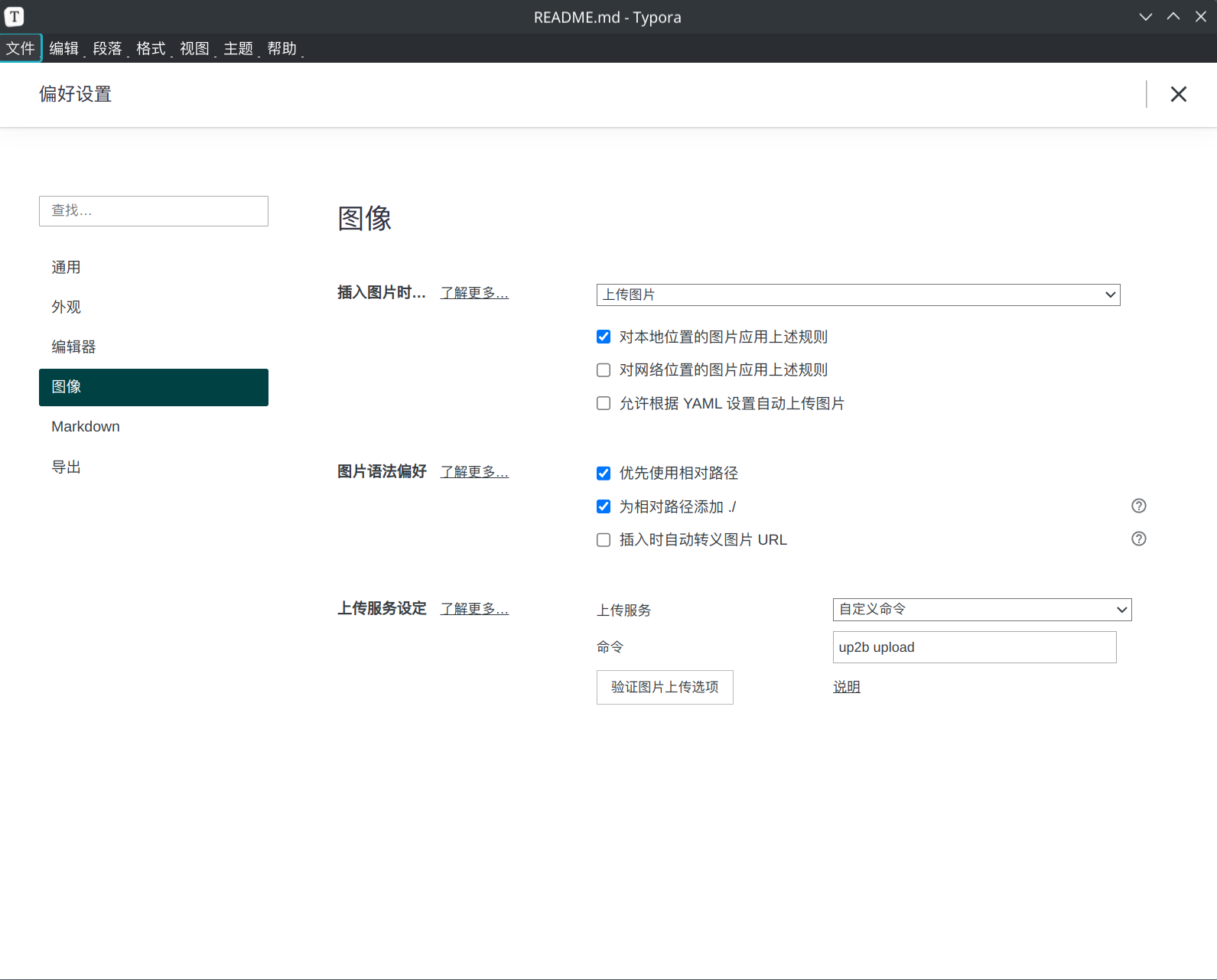命令行管理太麻烦?试试up2b-gui吧!
一个能在终端中将图片上传到图床的包。
支持 Linux、macOS 和 Windows。
支持以下图床自动上传:
- sm.ms
- imgse.com(原 imgtu.com)
- github.com
- imgtg.com
成功上传到github后会返回jsdelivr的 CDN 链接,加快在中国境内对图片的访问速度。
支持 jpeg/jpg 和 png 图片的自动压缩,但仅在测试阶段,可能有些小问题,如果你不想在使用此功能时出现错误或达不到预期则不建议使用。
安装up2b包:
pip install up2b安装后,会多出一条up2b命令:
Usage: python -m up2b [OPTIONS] COMMAND [ARGS]...
Options:
-h, --help 显示本帮助信息
-v, --version 显示版本信息
Commands:
choose 选择图床
config-watermark 配置文字水印
current 显示正在使用的图床
list 列出支持的所有图床
login 保存图床登录信息
login-git 保存 git 登录信息
upload 上传图片
第一次使用时,必须先选择图床。
up2b的choose命令的可选值为:
- 0
- sm.ms
- 1
- imgse.com
- 2
- github.com
- 4
- imgtg.com
# 如果你想选择sm.ms
up2b choose 0你可能也注意到了,图床的 code 不连续,这是因为最初写这个项目的时候没有考虑到一些图床挂掉的可能性,删掉一些挂掉的图床后,为了使配置文件不冲突,所以图床 code 无法连续。
在 1.0 版本中,将不会再使用数字作为图床的 code,这个问题将会解决,同时会启用全新的配置文件,与 0.X.X 版本的配置文件将不通用。
git 仓库本身并不算是图床,所以 git 仓库之外的图床都是普通图床。
使用普通图床时,用login命令进行认证信息的配置,如:
up2b login username password此包所指的 git 仓库包括github。
使用 git 仓库作为图床,需要用或login-git命令进行认证信息的配置。
认证信息需要四个参数:
ACCESS_TOKEN私密令牌USERNAME用户名REPO仓库名FOLDER想要保存在仓库里的哪个文件夹中,会自动创建不存在的文件夹
比如,我想将图片保存在image-bed仓库里的md文件夹内,输入此命令:
up2b login-git access_token username image-bed md最重要的上传功能:
Usage: up2b upload [OPTIONS] [IMAGE_PATH]...
上传图片
Options:
-aw, --add-watermark 对要上传的图片添加文字水印
-ac, --auto-compress 允许自动压缩图片
-ic, --ignore-cache 忽略数据库缓存,强制上传图片
-h, --help Show this message and exit.
将up2b upload命令填到Typora里,命令里有个参数-ac为可选参数,其作用为开启自动压缩功能,如果不加此参数,上传图片时不会自动压缩,超出图床限制大小就会报错。而添加此参数,则会自动将超限图片压缩到限制图片大小或以下,保证顺利上传。
但自动压缩功能当前没有经过严谨地测试,所以不能保证不出问题,有问题请将异常的截图发在电报群里。
开启自动压缩功能:
up2b upload -ac不开启自动压缩功能:
up2b upload你也可以添加文字水印:
up2b upload -aw但需先配置文字水印的相关信息:
up2b config-watermark -50 -50 50 'test watermark' '/path/of/font/font.ttf' 48如果此项目中更新了某些特性对你来说很有用,但尚未发布新的 release,那么你可以自行打包安装。
如果你不担心对环境中的其他包产生影响,也不介意自己的 Python 库中多一些可能永远用不到的包,则可以忽略此步。
如果你使用的环境管理工具为 pthon 内置的 venv,请自行创建环境,这里不多介绍。
conda create -n up2b-temp python=3.11
conda activate up2b-temppip install buildpython -m build会在项目的根目录创建dist目录,里面就有打包好的whl文件,安装即可:
pip install -U dist/up2b-*-py3-none-any.whl
鉴于图床网站凉的速度超乎想象,所以在下个大版本中我不打算再对任何图床进行支持,而是使用配置文件的方式由用户自行添加图床,并添加检测图床可用性的功能。
以下是 v1 版本的初步功能设计。
-
设计通用配置文件规则
- 图床类型
- git
- api
- 非 api
- 图床类型
-
图床可用性检测及无效标记
- 对配置文件中的图床进行可达(超时)检测
- 对不可达(超时)的图床添加一个无效标记,并记录检测时间
- 用户可设置检测周期,在检测周期内不会检测无效图床以节约时间
- 用户可设置删除(软删除)无效图床配置的周期次数,当达到或超过此次数的检测周期后,将在配置文件中将此图床标记为永久失效(软删除)
- 用户可在配置文件中删除无效标记
-
本地网页配置
配置文件规则复杂,为了降低用户的使用成本,为用户提供网页版可视化配置项。
- 可配置规则
- 可检测可用性
- 可设置无效性检测周期
- 可手动添加、删除无效标记
v1 版本后将不再维护 up2b-gui 项目,将可视化配置转移动网页配置中。
除以上功能外,仍需考虑的点有:
-
技术栈的选择
python 虽然简单,但是为了更好地支持网页配置和降低前后端维护成本,我也在考虑 node 实现。
同时,使用图床的人中有一些普通用户,既不懂 node,也不懂 python,这种情况下需要使用可编译语言发布二进制可执行文件,所以 Go 也在考虑的范围内。当前我正在接触 rust,也不排除用 rust 实现。
-
配置文件的类型
当前的配置文件是 json,如果一旦规则复杂起来,json 可能就不太适合作为可编辑的配置文件了,故需在 yaml 和 toml 中作出选择。